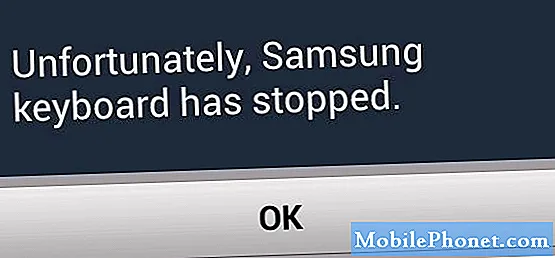콘텐츠
iPad, 특히 iPad Pro는 영화 및 사진 편집에 적합합니다. 때때로 iPad에서 시작되는 iMovie 프로젝트는 Mac에서 iMovie를 통해서만 사용할 수있는 마무리 작업이 필요합니다. 애플은 편집자가 iOS 장치에서 다른 iOS 장치, MacBook 또는 Mac 데스크탑 컴퓨터로 iMovie 프로젝트를 보내도록했습니다. iPad 또는 iPhone에서 MacBook, Mac mini 또는 iMac으로 iMovie Project를 이동하는 방법을 사용자에게 보여줍니다.

우리는 이미 프로젝트 파일을 iPad 또는 iPhone에서 컴퓨터로 옮기는 주된 이유를 암시했습니다. OS X 버전의 iMovie는 iOS 버전이 제공하지 않는 몇 가지 기능을 제공합니다. 예를 들어, iMovie for OS X는 더 많은 전환과 배경을 포함합니다. 영화에 더 잘 보이는 타이틀을 제공하거나 멋진 캡션을 추가하는 것이 더 쉽습니다. OS X 용 iMovie는 iPad의 iOS 버전 이상을 지원합니다.
큰 화면에서 비디오 편집 iPad Pro는 터치를 사용하여 클립을 시작하기에 적합한 프레임을 얻는 것이 더 쉽기 때문에 즐거움입니다. 그러나 Final Cut Pro X와 같은보다 강력한 비디오 편집기를 사용하는 사람들도 있습니다. Final Cut은 iMovie 프로젝트도 가져올 수 있습니다.
iPad에서 Mac으로 iMovie 프로젝트를 이동하는 방법

iMovie에서 프로젝트를 생성하십시오. 그것을 열고 화면의 상단 중앙에있는 프로젝트 탭을 누릅니다. 더하기 버튼을 탭하고 영화 또는 예고편을 선택하십시오. 테마를 선택하십시오. 보통 단순합니다. 오른쪽 상단 모서리에있는 생성을 누릅니다.
오른쪽에있는 콘텐츠 라이브러리에서 추가 할 비디오 및 미디어를 찾습니다. 둥근 화살표를 가볍게 터치하여 추가합니다. 둥근 화살표가 타임 라인에 추가됩니다. iMovie의 도구를 사용하여 원하는대로 프로젝트를 편집하십시오. 컴퓨터로 내보낼 준비가되면 왼쪽 상단의 완료 버튼을 탭합니다. 그러면 프로젝트의 기본 화면으로 이동합니다. 그것은 영화의 엄지 손톱과 제목을 보여줍니다. 제목을 탭하면됩니다. iOS 용 iMovie 화면의 중앙 섹션 왼쪽 하단에있는 재생 아이콘을 탭하여 미리보기하십시오. 재생 버튼의 바로 중앙에있는 버튼은 iOS 공유 기능을 엽니 다.

공유 기능은 몇 가지 옵션을 제공합니다. 이 프로젝트를 Mac과 공유하는 가장 간단한 방법은 같은 장소에서 동일한 네트워크에 연결될 때까지 기다리는 것입니다. Apple 계정의 사용자 아이콘은 공유 상자 상단의 AirDrop 서클 중 하나에 표시됩니다. 이 버튼을 탭하면 프로젝트를 Mac의 다운로드 폴더로 즉시 보냅니다. 영화의 길이에 따라 몇 초에서 1 시간 이상 걸릴 수 있습니다. 인내심을 가지고 기다리십시오. iPad 및 컴퓨터가 전송 중에 절전 모드로 들어가지 않거나 중간에 중단 될 수 있습니다.

전송이 시작되면 Mac은 사용자에게 Mac이 iMovie 프로젝트 파일을 받고 있음을 알리는 작은 상자를 오른쪽 상단 모서리에 표시합니다. 또한 사용자에게 소리로 알려줍니다. 전송이 완료되면 파일이 다운로드 폴더에 표시됩니다.

iMovie에서 다음을 사용하여 프로젝트 파일을 엽니 다. iOS iMovie 프로젝트 입력 ... ~에서 항목 파일 메뉴. 다운로드 폴더에서 프로젝트 파일을 선택하십시오. 이제 프로젝트는 다른 편집 작업을 할 준비가되었습니다.
Final Cut Pro X로 동영상을 전송하려면 iMovie에서 동영상이 열려 있는지 확인한 다음 파일. 다음을 선택하십시오. Final Cut Pro로 동영상 보내기. 프로젝트가 Final Cut Pro X에서 열립니다. Final Cut Pro가 Mac에 설치되어 있지 않으면이 옵션이 표시되지 않습니다.
다른 옵션
Airdrop을 사용하는 위의 단계는 iPad 또는 iPhone에서 Mac으로 iMovie 프로젝트를 보내는 가장 쉬운 방법 인 것처럼 보이지만 다른 방법이 있습니다.

iOS 공유 기능을 사용하여 iMovie 프로젝트를 공유 할 시간이되면 iCloud 드라이브 AirDrop 대신. 공유 기능은 사용자에게 프로젝트 파일 또는 무비 파일 전송 중에서 선택하도록 요청합니다. 보내기를 선택하십시오. 프로젝트 파일 iMovie에서 계속 편집하거나 Final Cut으로 가져올 수 있습니다. 프로젝트 파일을 iCloud Drive에 업로드합니다.
iMovie에서 다음 중 하나를 선택하십시오. iMovie iOS 프로젝트 가져 오기 ... iCloud Drive의 iMovie 하위 폴더에서 파일을 찾으십시오.
iCloud 드라이브는 최상의 상태입니다. 일반적으로 작동하지만 항상 그런 것은 아닙니다. AirDrop을 사용하면 훨씬 더 효과적입니다.
세 번째 옵션은 USB to Lightning 케이블을 사용하여 iPad 또는 iPhone을 Mac에 연결하는 것입니다. iTunes를 열고 동기화하십시오. iPad에서 신뢰 버튼을 눌러 컴퓨터를 신뢰하도록 요청할 수도 있습니다. 이전에 두 장치를 연결하지 않은 경우 컴퓨터에서 동기화 설정을 요청할 수 있습니다.

iTunes에서 iPad 아이콘 왼쪽 위 구석에 설정 및 사물 목록이 표시됩니다. 내 기기에서 왼쪽 열에 따라 고르다 Apps ~로부터 설정 섹션. 당신이 볼 때까지 아래로 스크롤하십시오. 파일 공유 섹션. 고르다 iMovie iMovie 프로젝트 목록이 나타납니다.
Mac으로 내보낼 프로젝트를 선택하십시오. 아래로 스크롤하여 저장 대상 ... iMovie 설정 상자의 오른쪽 아래 모서리에 있습니다. Mac에서 Finder 상자가 열립니다. 프로젝트 파일을 Mac에 저장하십시오. 임시 위치는 iMovie로 가져온 후에 필요하지 않으므로 임시 위치를 권합니다.
일반적으로 AirDrop 공유는 소규모 비디오 프로젝트에서 쉽고 빠르게 작동합니다. 정말 긴 비디오 프로젝트는 동기화 케이블을 통해 연결된 iPad에서 가장 잘 작동합니다. 동기화 기능이 너무 간헐적이며 많은 사람들에게 신뢰할 수없는 것처럼 보이기 때문에 iCloud 드라이브는 가장 실용적이지 않습니다. 그러나 제대로 작동하면 iMovie 프로젝트 파일이 사용자가 소유 한 모든 Mac에서 종료된다는 것을 의미합니다.